카운트다운 들어간 MS의 새 운영체제 - 윈도 7 RC 버전 공개
윈도 7 RC의 32비트 커널 파일의 버전. 중간의 6.1.7100이 커널 버전이다.
win7 윈도 7 RC 버전의 의미
일반에 배포된 윈도 7 RC(Release Candidate)는 RTM(Release To Manufacturer, PC 제조사에 공급되는 완성판)이 나오기 바로 전에 등장하는 버전이다. RC 버전에서 드러나는 자잘한 문제를 보완해 정식 버전이 된다. MS는 윈도 7을 내놓기 위해 단계적인 절차를 진행하고 있다. 이번 윈도 7 RC는 IT 전문가들이 윈도 7을 실제 환경에서 테스트 해 볼 수 있는 좋은 기회다. 소비자들은 새로운 기능을 미리 경험해 볼 수 있다. MS는 베타 테스트를 거쳐 변경되고 수정된 부분이 제대로 작동하는지 확인한다. 많은 사람들이 윈도 7 RC를 테스트하고, 결과에 따라 윈도 7 정식 버전의 등장이 빨라지거나 늦어질 수도 있다. 참고로 RC의 커널 버전은 6.1.7100이다.
win7 윈도 7 RC는 언제까지 쓸 수 있나?
MS는 윈도 7 RC를 일반에 6월까지 공개할 예정이다. MS 윈도 7 홈페이지에서 등록한 테스트 라이선스는 2010년 6월 1일까지만 쓸 수 있다. 하지만 실제로는 2010년 3월 1일까지 쓸 수 있다고 봐야 한다. 2010년 3월 1일부터는 PC가 2시간마다 반복적으로 종료되기 때문이다. 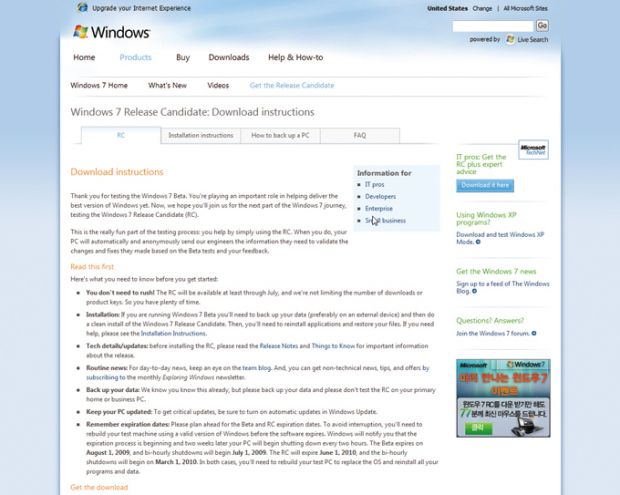
MS의 윈도 7 RC 공개 페이지.
win7 윈도 7 RC에 필요한 하드웨어 제원은?
윈도 비스타를 돌리는 PC라면 윈도 7 RC를 충분히 돌릴 수 있다. 오히려 윈도 비스타보다 요구 제원이 낮아서 성능이 떨어지는 PC에서도 부드럽게 작동한다. 마이크로소프트(MS)가 말하는 하드웨어 요구 제원은 다음과 같다.

이런 시스템을 갖춘다면 윈도 7 RC를 작동하는 데 무리가 없다. 하지만 RC 버전에 새로 추가된 ‘가상 윈도 XP 모드’(XPM)를 쓴다면 CPU와 메모리의 요구 제원이 달라진다. 자세한 것은 77 페이지를 참조한다.



XPM을 작동하려면 CPU가 인텔 VT나 AMD-V 기술을 지원해야 한다.
win7 정식 버전은 언제 ?
MS는 윈도 7 정식 버전을 미국의 추수감사절에서 크리스마스로 연결되는 휴일 기간에 출시할 것이라고 밝혔다. PC 제조업체 에이서는 MS 윈도 7 출시일이 10월 23일이라고 밝히기도 했다. RTM(Release To Manufacturer) 버전이 8월에 나올 예정인데 이 버전에서 큰 문제가 생기지 않는다면 MS가 밝힌 일정대로 나올 수 있을 것으로 보인다.
윈도 비스타에서 윈도 7로 업그레이드할 수 있는 버전이 50달러(6만5000원 정도)에 판매될 것이라는 소문도 돌고 있다. 업그레이드 버전이 정식 패키지보다는 분명 저렴하겠지만 이 정도로 값이 쌀지는 미지수다.
윈도 비스타와 7의 겉모습은 비슷하지만 많은 부분에 있어 좀 더 단단해 진 모습이 마치 윈도 98과 98SE(Second Edition)를 연상하게 한다. 윈도 XP 이용자들을 윈도 7로 전환시킬 수 있도록 유도하는 것이다. 윈도 7 RC는 그런 면에서 아직 부족해 보인다. 윈도 3.1에서 95로 넘어올 때나 윈도 98과 윈도 XP의 변화처럼 윈도 7을 꼭 구입하게 만드는 매력이 없다면 윈도 비스타가 고전했을 때와 마찬가지로 윈도 7도 외면 받을지 모른다. 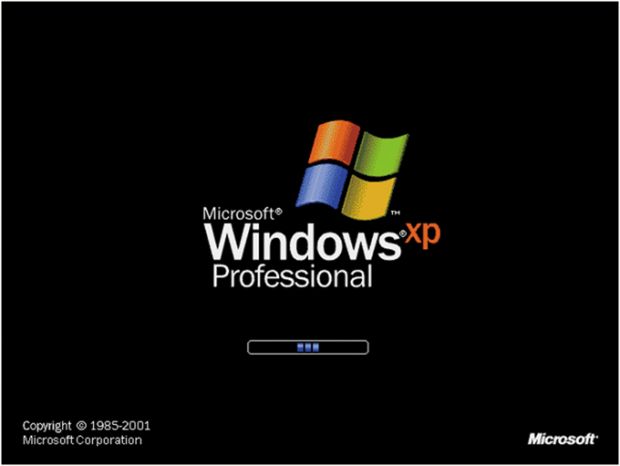
윈도 7은 윈도 XP를 버리고 윈도 7로 넘어올 만한 매력을 갖출 수 있을까?
윈도 7 히스토리
윈도 7은 마일스톤 1, 마일스톤 2 단계를 거쳤고, 마일스톤 3(빌드 6.1.6801) 버전의 스크린샷이 공개된다. 마일스톤 3은 비공식적으로 배포되기도 했다. 다음은 윈도 7이 버전별로 공개되거나 유출되었던 역사다. 현재로선 RC 버전 다음에 RC2가 나올 수도 있지만 바로 RTM 단계로 넘어갈 가능성도 높다.
MS 윈도 7 베타 버전(빌드 7000)을 MS 홈페이지에 공개되었다. ↓
5월 5일, 윈도 7 RC 버전이 공식적으로 MS 홈페이지에 공개됐다. 4월 24일 유출된 빌드 7100과 같은 버전으로, 5개 국어로만 배포됐다. 한글 버전은 MSDN 구독자와 MS의 MVP 유저에게만 공개되었다.
베타 버전과 무엇이 다를까?
윈도 7 RC는 베타 버전과 달라진 점이 거의 없다. 큰 틀의 변화보다는 이용자의 의견을 수렴해 세세한 기능을 수정한 것이 대부분이다. MS는 운영체제 내부적으로 안정화와 호환성을 높였다고 밝혔다. 베타 버전에서 오류가 뜨던 응용 프로그램들이 윈도 7 RC에서는 제대로 작동한다. RC 버전에서 수정된 대표적인 기능을 알아보자.
▼ 윈도 플립에 에어로 피크 추가
<Alt+Tab>을 눌러 작업 창을 전환하는 ‘윈도 플립’(widows flip) 기능에 ‘에어로 피크’(Aero Peek) 기능이 더해졌다. 활성 창을 제외한 나머지 창을 투명하게 만드는 기능으로 특정 작업 창에 집중할 수 있다. 
윈도 플립 창에서 선택한 작업 창을 제외한 나머지 창이 투명하게 바뀐다.
▼ 작업표시줄 단축키 추가
윈도 7은 <윈도+숫자>로 작업 표시줄의 프로그램을 실행한다. 이미 실행 중인 프로그램은 활성화한다. 같은 프로그램에 2개 이상의 창이 있다면 에어로 피크가 작동한다. 다음 단축키는 새로 추가된 기능이다.
<+Shift+숫자> : 숫자에 해당하는 응용 프로그램을 실행한다. 이미 실행 중인 프로그램은 하나 더 실행한다.
<+Ctrl+Shift+숫자> : 관리자 권한으로 응용 프로그램을 실행한다. 이미 실행 중인 프로그램은 하나 더 실행한다. 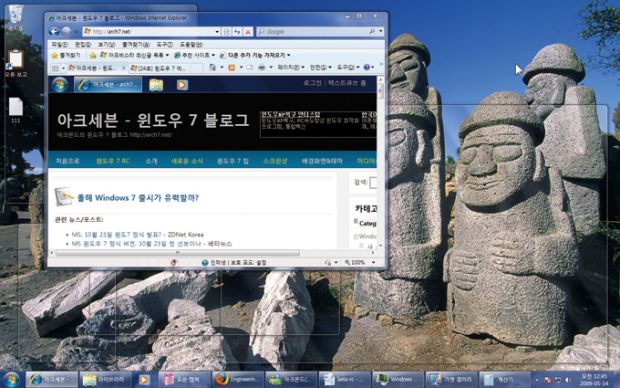
<윈도+1>을 누르면 작업 표시줄 맨 앞에 있는 인터넷 익스플로러가 실행된다. 이미 실행되어 있을 때는 IE 창이 활성화되면서 에어로 피크가 작동한다.
▼ 작업 표시줄 아이콘의 깜빡임 숫자 변경
작업 표시줄의 프로그램 아이콘은 프로그램 상태에 따라 경고 메시지와 알림 메시지가 뜬다. 이 때 아이콘이 깜빡이는데 베타 버전에서는 3회만 깜빡였지만 RC에서는 7번으로 늘었다. 

메모장 아이콘에 노란 경고 색깔이 깜빡인다.
▼ 작업 표시줄 아이콘 크기 최적화
작업 표시줄의 중요성이 많이 커진 윈도 7은 작업 표시줄에 표시되는 아이콘이 늘어나면 아이콘의 간격을 자동으로 조절해 더 많은 아이콘을 표시한다. 

작업 표시줄 아이콘이 19개 있을 때와 21개 있을 때의 변화. 아이콘의 크기는 유지한 채 간격을 좁혀서 배열한다.
▼ 그룹 미리보기를 목록으로 전환
윈도 7은 같은 그룹의 창들을 미리보기로 표시한다. 한 줄로 표시하는데 화면에 꽉 차면 미리보기가 목록으로 바뀌어서 표시된다. 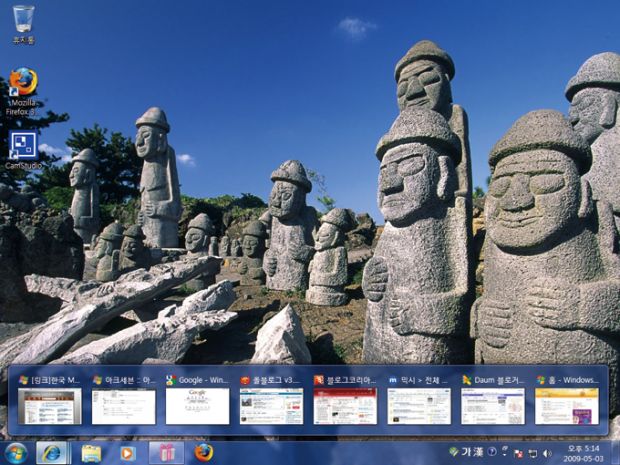
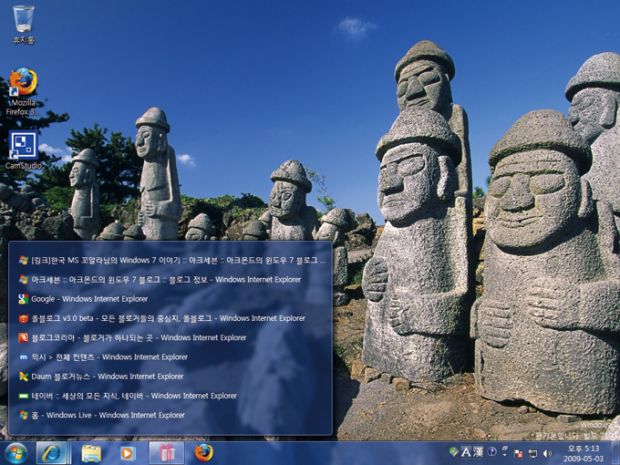
같은 그룹을 묶어서 미리보기로 보여주고, 숫자가 많아지면 목록으로 전환한다.
▼ 점프 목록(Jump List)의 최근 항목 숫자 조절
베타 버전에서는 점프 목록의 기본 값을 10개로 고정했다. RC에서는 옵션에서 숫자를 조절할 수 있도록 바뀌었다.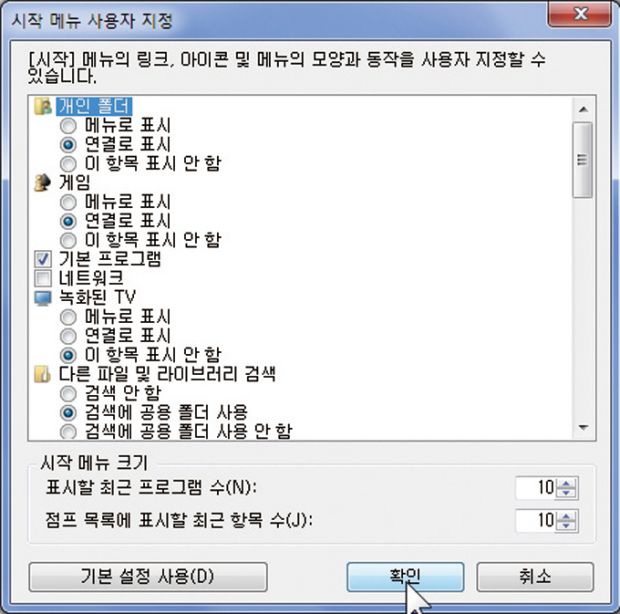
옵션에서 최근 항목의 숫자를 조절할 수 있다.
▼ 점프 목록에 고정하는 파일 형식이 유연하다
점프 목록에 고정하는 파일은 해당 응용 프로그램과 연결된 확장자만 등록할 수 있지만 RC 버전에서는 이런 제한이 완화되었다. 예를 들어 메모장은 텍스트 파일뿐 만아니라 html, css, js 확장자를 가진 파일도 고정할 수 있다. 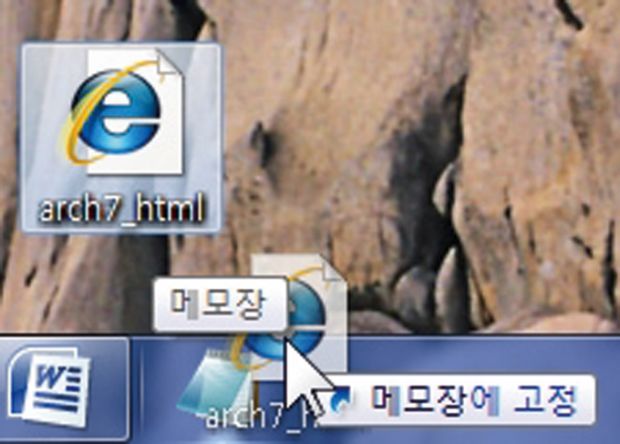
응용 프로그램에 고정할 수 있는 파일의 제한을 완화해 응용 프로그램에서 열 수 있는 파일은 모두 등록할 수 있다.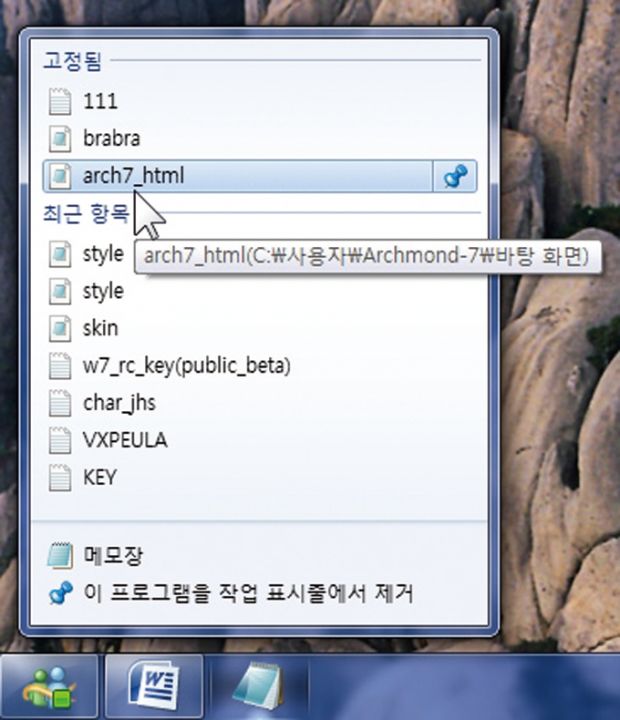
▼ 바탕화면 가젯 감추기
바탕화면을 오른쪽 클릭했을 때 나오는 [바탕 화면 아이콘 표시]를 이용해 바탕화면의 아이콘을 숨기거나 보이게 할 수 있다. 윈도 7 RC는 여기에 바탕화면의 가젯을 감추거나 표시하는 기능이 추가되었다. 바탕화면 아이콘의 설정과는 따로 작동한다.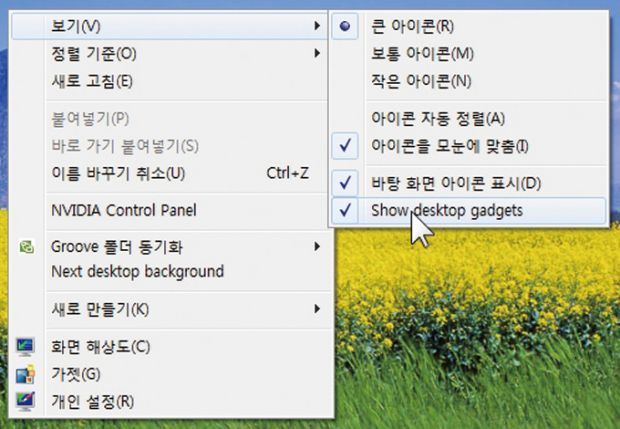
바탕화면 메뉴에서 [Show desktop gadgets]의 체크를 없애면 가젯이 보이지 않는다.
▼ 터치 스크린 기능 향상
윈도 7은 베타부터 터치스크린 기능을 가지고 있었다. RC 버전에서는 이 기능을 강화했는데 터치스크린을 이용할 때도 에어로 피크가 작동하고, 손가락 두 개를 이용하는 멀티 터치를 기능으로 윈도를 조작한다. 화상 키보드도 멀티터치로 글자를 입력할 수 있어 편하다. 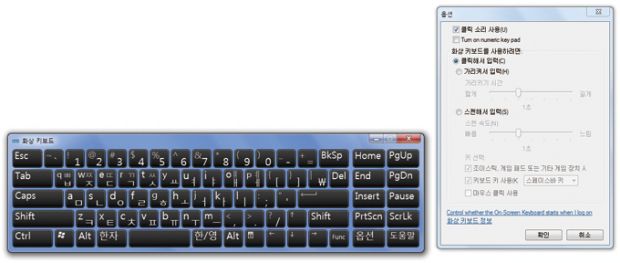
옵션에서 최근 항목의화상 키보드에서 멀티터치를 이용해 글자 입력을 할 수 있다. 숫자를 조절할 수 있다. 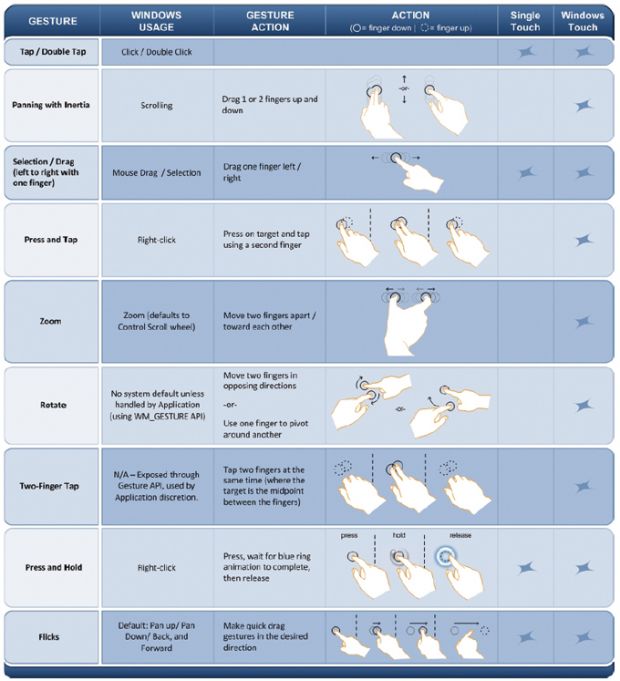
손가락 두 개를 이용한 멀티터치 .
▼ 트레이의 네트워크 아이콘 기능 향상
RC 버전에서는 현재 네트워크 위치, 연결 대상, 무선랜의 감도 등을 확인할 수 있다.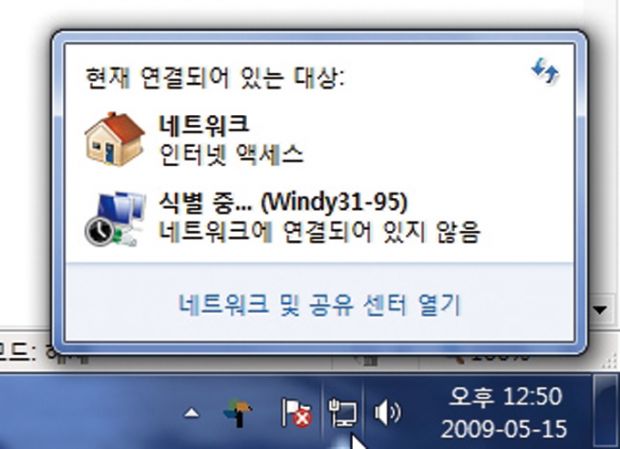
네트워크 상태를 한눈에 알아볼 수 있다.
▼ 전원 관리의 빠른 전환 기능
전원 옵션은 시스템 성능과 절전 모드를 관리하는 기능으로 윈도 비스타부터 균형, 절전, 고성능 등의 3가지 옵션 중에 골라서 쓸 수 있다. 이 옵션을 바꾸려면 제어판의 [전원 옵션]을 열어야 했지만 RC부터는 트레이 아이콘에서 이용자가 [균형 설정]과 [고성능 설정]으로 바로 전환할 수 있다. 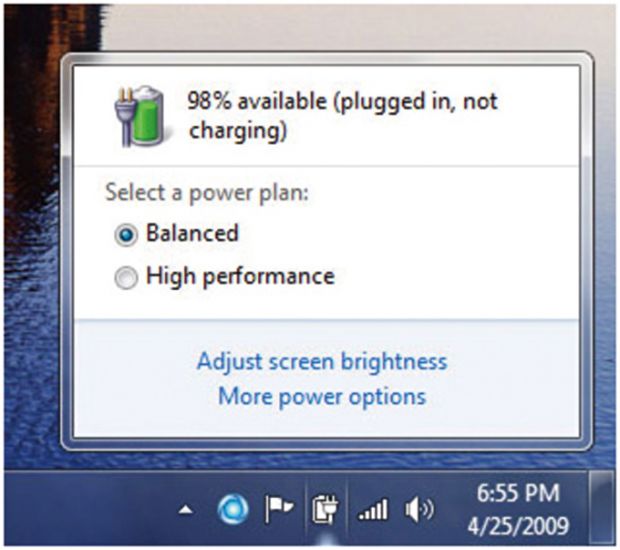
트레이 아이콘에서 전원 옵션을 바로 바꾼다.
▼ 테마 기능 개선
바탕 화면 배경, 창 색, 소리와 화면 보호기를 모두 제어하는 윈도 7의 테마를 이용자가 직접 원하는 상태로 설정할 수 있다. 직접 설정한 테마는 따로 저장할 수 있다. 윈도 7에는 각 언어별로 기본 테마가 포함되어 있다.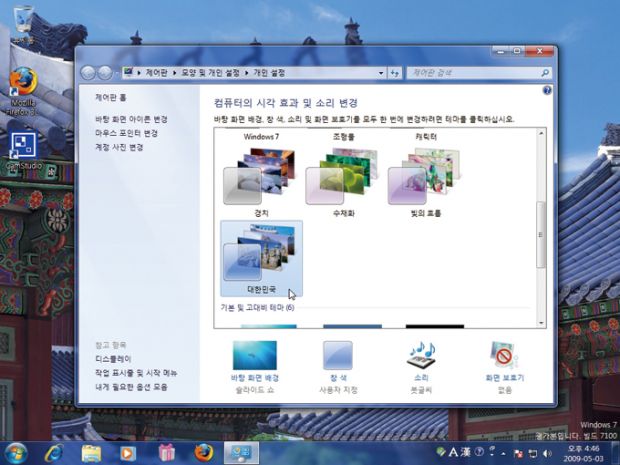
윈도 7 RC 한글판의 대한민국 테마.
▼ 달라진 윈도 미디어 플레이어 12
윈도 미디어 플레이어도 많은 부분이 달라졌다. 인터넷 라디오, *.mov 확장자 등의 재생할 수 있는 포맷이 늘었고, 윈도 미디어 플레이어의 점프 목록에 자주 재생하는 목록이나 이전에 재생한 항목, 모든 음악 재생 등이 추가되었다. 미디어 스트리밍 기술도 추가되어 음악, 사진, 비디오를 다른 PC와 공유한다. 이 기능을 쓰려면 윈도 라이브 ID가 필요하다.
▼ 디바이스 스테이지 기능을 향상
[장치 및 프린터]를 통해 현재 쓰는 하드웨어를 한눈에 보여주는 기능인데, RC 버전은 여기에 보여주는 장치가 늘어났다. 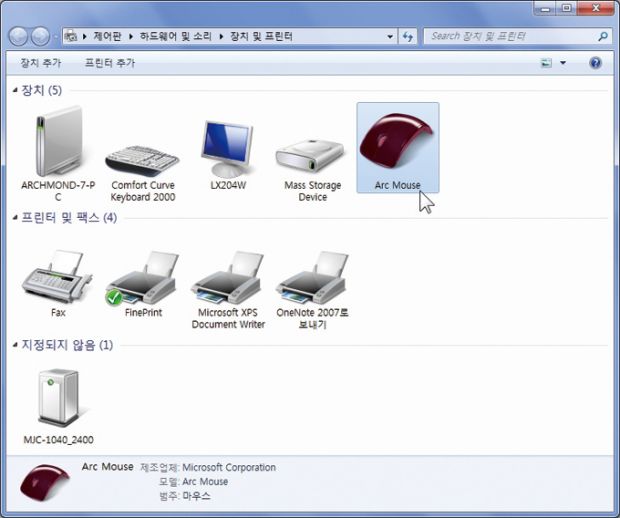
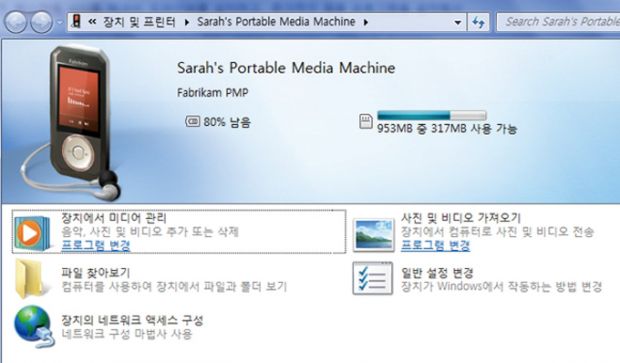
디바이스 스테이지에서 더 많은 장치를 관리한다.
▼ 윈도 탐색기와 라이브러리 메뉴
파일 탐색기에서 폴더를 라이브러리에 바로 추가할 수 있게 수정했다. 선택한 폴더를 새 라이브러리로 만드는 기능도 추가되었다. 파일 탐색기에서 라이브러리로 끌어다 놓는 방법으로 폴더를 추가하는 기능은 없앴다. 또 윈도 탐색기를 <+E>로 열 때 기본 폴더가 라이브러리였지만 RC 버전에서는 [컴퓨터]로 바뀌었다. 베타 버전에서는 FAT 32 파일 시스템으로 된 파티션은 라이브러리에 추가할 수 없었지만 RC 버전에서는 가능하다. 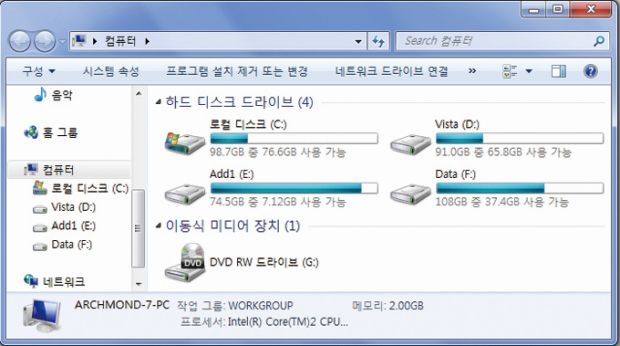
RC 버전에서는 단축키로 윈도 탐색기를 열 때 [컴퓨터] 폴더가 열린다.
▼ 가상화 기술을 지원하는 CPU가 필수
XPM은 윈도 7에서 제대로 작동하지 않는 액티브 X를 완벽하게 해결할 수 있는 거의 유일한 방법이다. 하지만 이 기능을 쓸 수 있는 PC는 제한된다. 일반적인 가상 PC 프로그램은 CPU를 그다지 가리지 않는다. 성능만 어느 정도 받쳐준다면 어떤 PC라도 깔아서 쓸 수 있다. 하지만 XPM은 일반적인 가상 PC와 다르게 작동하기 때문에 가상화 기술을 지닌 CPU가 있어야만 한다. 메인보드도 역시 이 기능을 지원해야 한다. 최신 CPU라면 모두 지원하는 것으로 알고 있는데 그렇지 않다. 표는 인텔과 AMD CPU의 가상화 기술 지원 여부를 정리한 것인데 인텔 CPU는 최신 제품이라도 가상화 기술을 지원하지 않는 것이 무척 많다. 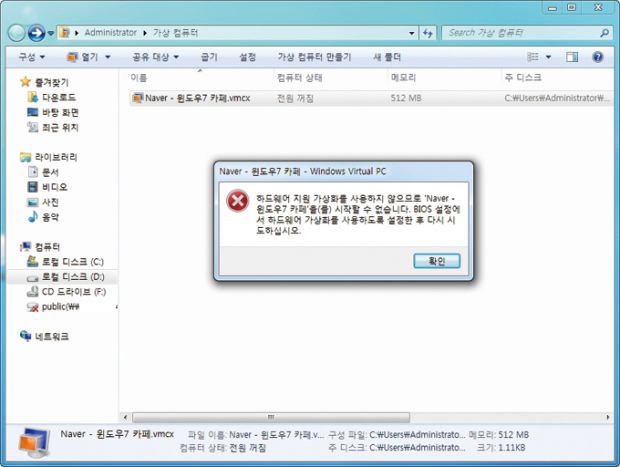
가상화 기술을 지원하지 않는 CPU는 XPM을 실행하면 에러 메시지가 뜬다. 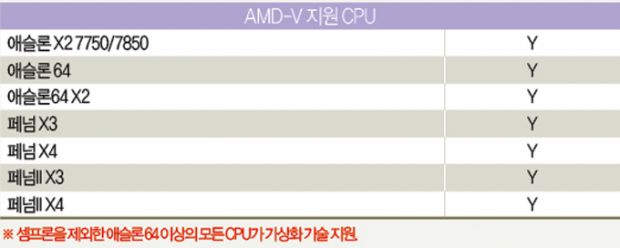
윈도 7에서 윈도 XP를 돌린다?
윈도 7 RC에 새로 추가된 기능인 XPM은 가상 머신으로 윈도 XP를 작동시키는 재주다. 윈도 XP에서만 작동하는 프로그램을 써야 할 때 요긴하다. 일종의 가상 PC지만 가상 PC 프로그램을 쓰는 것과 차이가 있다. 가상 PC 프로그램을 이용하려면 가상 PC에 운영체제를 설치하고 이것을 부팅해서 응용 프로그램을 실행한다. 운영체제를 두 개 띄우는 것이나 마찬가지다. 윈도 7 RC에 설치하는 윈도 가상 PC는 데스크톱 가상화 기술을 한층 끌어 올린 기술로 가상 PC에 운영체제를 까는 것은 똑같지만 가상 PC에 설치한 응용 프로그램만 윈도 7에서 가져다 쓴다. 가상 모드의 응용 프로그램은 마치 윈도 7에서 작동하는 것처럼 ‘실행되는 프로그램 창’만 뜬다. 물론 응용 프로그램이 돌아가는 데 필요한 윈도 XP는 백그라운드에서 계속 작동한다.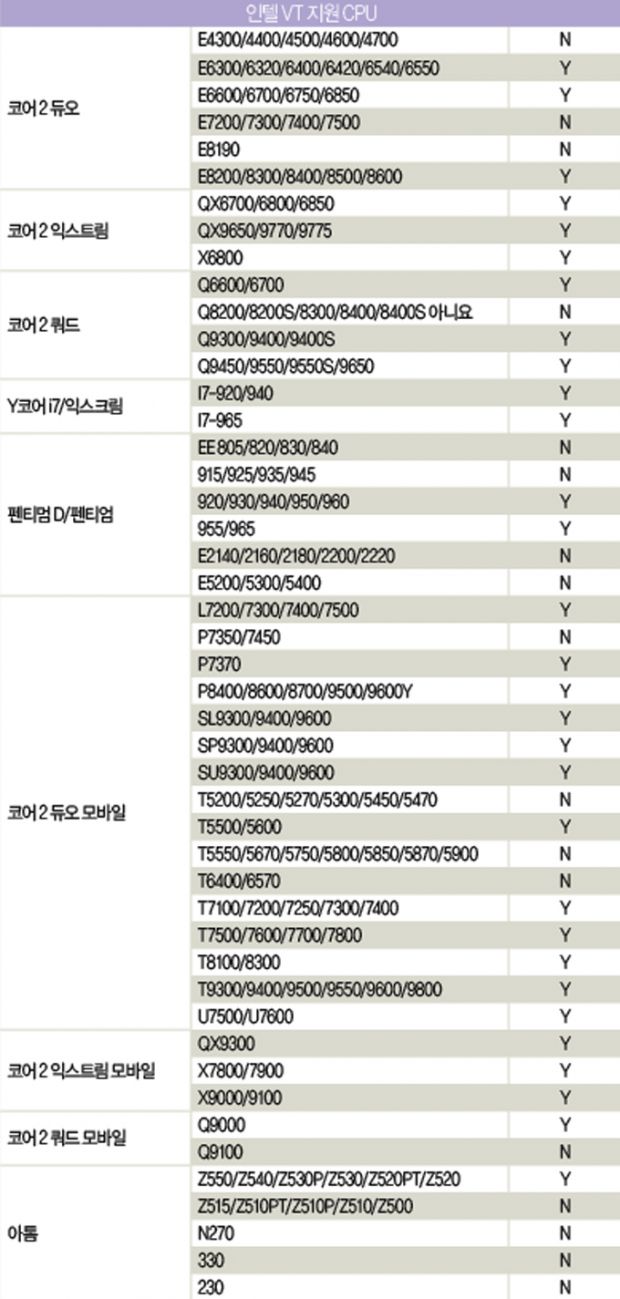
▼ 윈도 7에서 윈도 XP 응용 프로그램 실행하기
XPM은 정식으로 공개된 것이 아니라 MSDN 가입자만 받을 수 있다. XPM과 가상 윈도 XP 설치 파일을 받아 설치한 뒤 [Virtual Windows XP]를 실행하면 윈도 XP가 부팅된다. 여기에 윈도 XP에서만 작동하는 응용 프로그램을 설치한다. 응용 프로그램을 실행하려면 윈도 XP를 부팅하는 불편함 없이 바로 응용 프로그램만 실행할 수 있다. 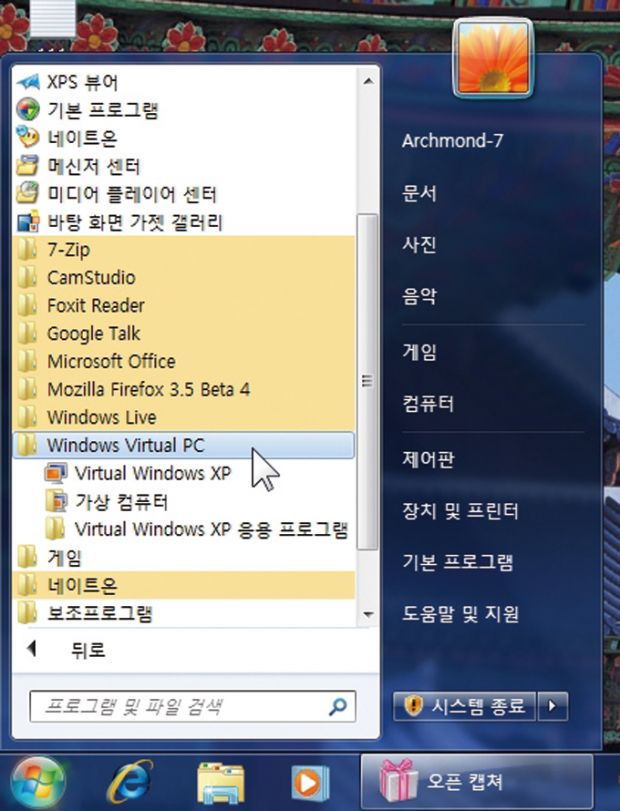
XPM을 깔면 가상 윈도 XP 메뉴가 생긴다. 여기까지는 가상 PC 프로그램에 윈도 XP를 설치한 것과 똑같다.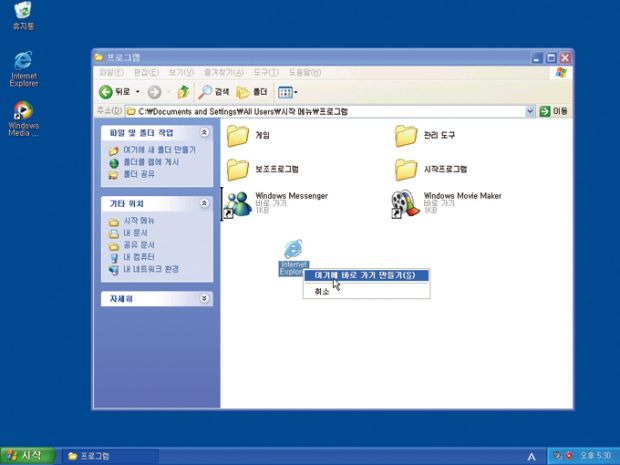
가상 윈도 XP에서 실행할 프로그램(여기서는 Internet Explorer)을 기본 시작 메뉴(c:Documents and SettingsAll Users시작 메뉴프로그램)에 등록한다.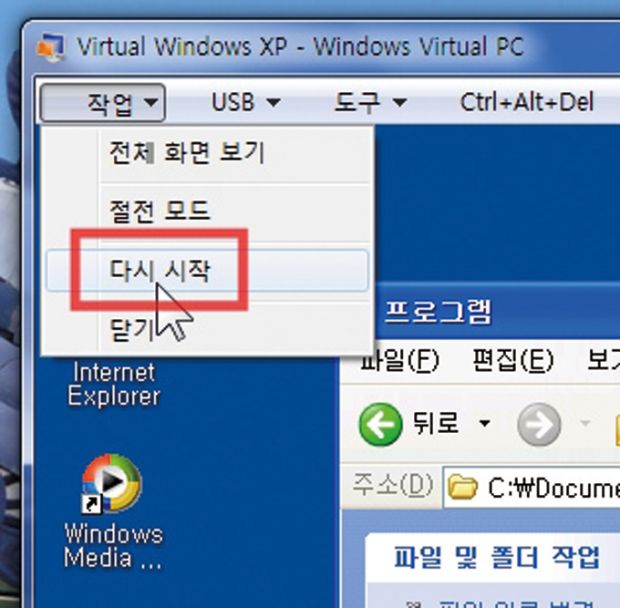
가상 윈도 XP에서 작업 → 다시 시작을 눌러 가상 PC를 재부팅한다.
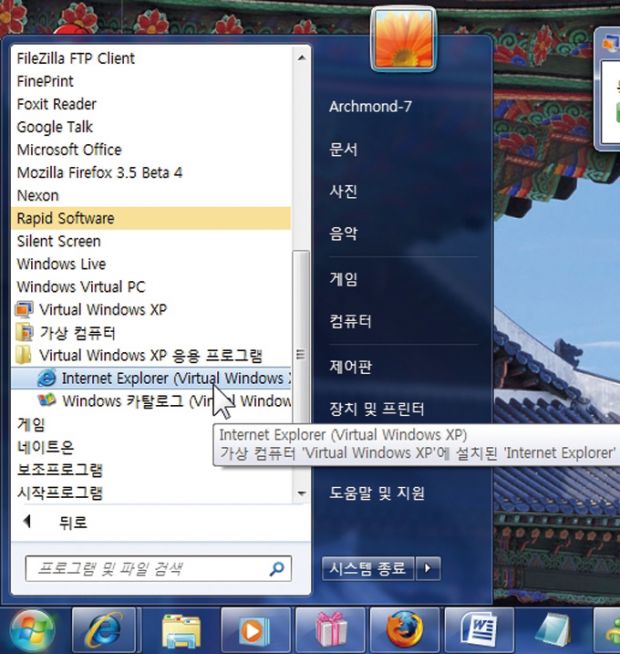
윈도 7의 시작 메뉴 [Virtual Windows XP 응용 프로그램] 항목 아래에 등록한 응용 프로그램이 뜬다.

프로그램 아이콘을 클릭하면 가상 PC에 깔린 윈도 XP를 부팅시키지 않고 해당 프로그램만 실행된다. 운영체제를 띄우는 과정을 생략해 속도가 빠르고 편리하다.
XPM을 지원하는지 알아내자
CPU 이름을 알지 못할 때 가상화 기술을 지원하는지 알아보는 간단한 방법은 CPU 제조사에서 제공하는 유틸리티를 쓰거나 CPU 정보 확인 유틸리티인 ‘크리스털CPUID’를 이용한다. 이 프로그램은 CPU의 자세한 정보를 알려준다.
※ CrystalCPUID415.zip는 PC사랑 홈페이지 기사자료실 게시판에서 내려 받을 수 있습니다.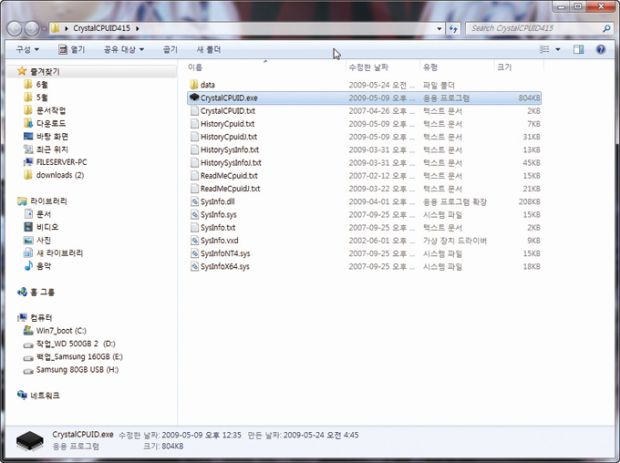
CrystalCPUID415.zip를 내려 받아 압축을 푼다. CrystalCPUID.exe를 실행한다.
인텔 CPU는 첫 번째 줄에 [VT], AMD CPU는 둘째 줄에 [AMD-V]가 활성화 되어 있다면 가상화 기술을 지원한다.